详细讲解win7怎么显示隐藏文件
时间:2020-11-17 05:13:42来源: 本站整理
win7怎么显示隐藏文件?出于对一些重要文件的保护,系统是默认隐藏了一些重要的文件的,防止用户误操作造成不必要的麻烦,如果需要查看这些文件就要把它们显示出来,下面介绍win7显示隐藏文件的方法。
今天有用户问小编怎么把隐藏掉了的文件显示出来,自己把一些文件设置成隐藏了,想要显示出来却找不到设置显示的地方,其实显示隐藏文件及文件夹的方法是比较简单的。
win7怎么显示隐藏文件:
1、打开计算机→选择计算机界面的“组织”按钮,如图
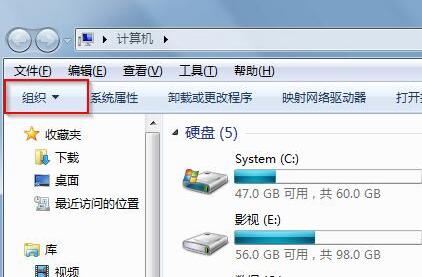
显示隐藏电脑图解-1
2、选择组织按钮下拉菜单中的“文件夹和搜索选项”,如图

隐藏文件电脑图解-2
3、在新出现的文件夹选项界面中,选择“查看”→在界面中的高级设置中,找到“隐藏文件和文件夹”选项→点选“显示隐藏的文件、文件夹和驱动器”→点击“应用”并“确定”。如图

显示隐藏文件电脑图解-3
win10显示隐藏文件的方法
1、打开此电脑或随便一个文件夹→点击左上角的查看→勾选隐藏的项目即可。
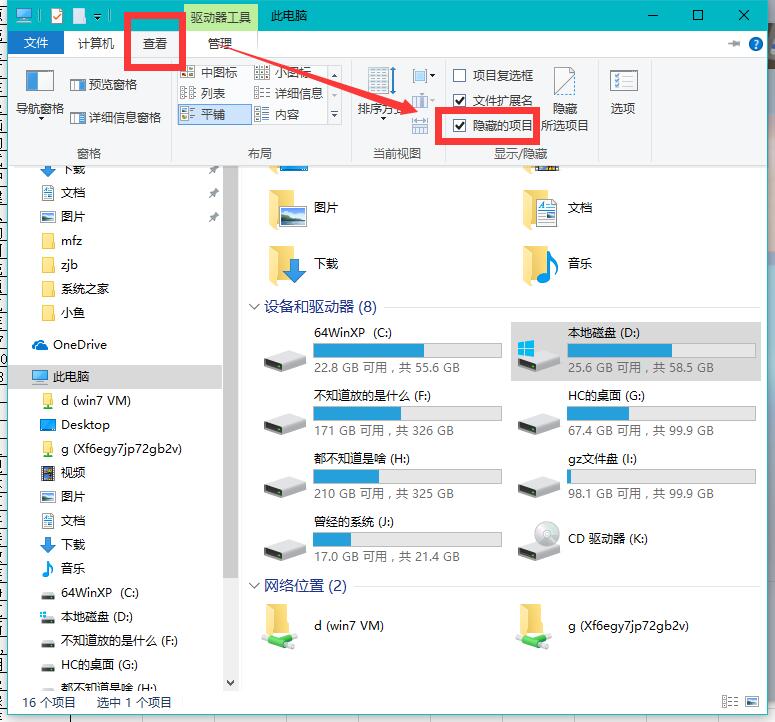
显示隐藏文件夹电脑图解-4
以上就是显示隐藏文件的方法,只需要简单的几个步骤即可完成。
- 1 手把手给你细说win7系统磁盘分区图标显示不正常
- 2 深度恢复win7系统电脑下邮件添加附件出现无法添
- 3 小编为你解读win7系统快速访问控制面板选项的处
- 4 给你传授win7系统待机后打不开的操作技巧
- 5 大师细说win7系统按win+e键无反应的处理方法
- 6 小编处理win7系统出现错误0x00000040的步骤【图】
- 7 面对win7系统使用一段时间后恢复出厂设置的处理
- 8 老司机帮您win7系统一键备份电脑系统的还原步骤
- 9 技术编辑处理win7系统右键菜单添加关机选项的办
- 10 为你修复win7系统修改OeM信息的具体方案
下一篇:图文详解win7怎么进入bios